Comment imprimer à partir d'un iPhone vers le HP Officejet 6700
Votre iPhone 5 possède une fonctionnalité appelée AirPrint qui vous permet d'imprimer sur n'importe quelle imprimante compatible Airprint sur le même réseau Wi-Fi que votre iPhone. Ceci est accompli avec un service appelé Bonjour, et le HP Officejet 6700 le prend en charge. Ainsi, une fois que vous avez connecté votre Officejet 6700 à un réseau sans fil, il est prêt à imprimer des fichiers depuis votre iPhone.
Vous pouvez en savoir plus sur les appareils Apple qui peuvent utiliser AirPrint.
Imprimer des photos iPhone sur l'Officejet 6700
Nous allons concentrer ce didacticiel sur l'impression de photos à partir de l'iPhone, mais vous pouvez suivre un processus similaire pour imprimer d'autres éléments sur votre téléphone, tels que des e-mails et des documents. Fondamentalement, toute application offrant une option d'impression peut utiliser AirPrint. Dans cet esprit, suivez les étapes ci-dessous pour envoyer une photo de votre iPhone 5 vers l'Officejet 6700.
Étape 1: appuyez sur l'icône Photos .

Étape 2: Sélectionnez l'option Camera Roll .
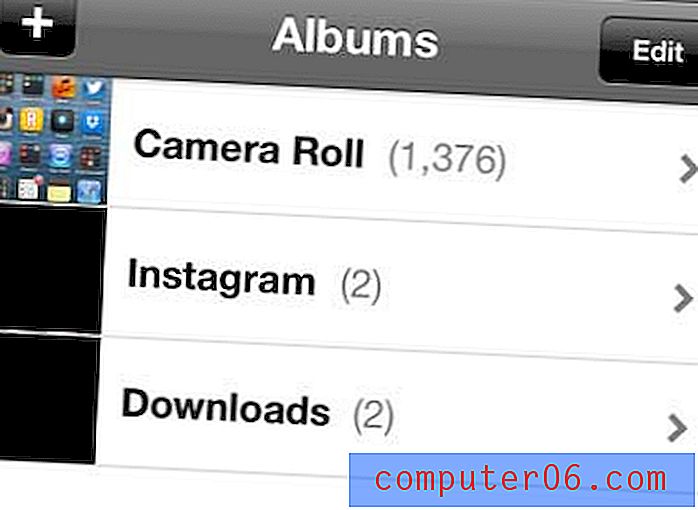
Étape 3: appuyez sur l'image miniature de l'image que vous souhaitez imprimer.

Étape 4: appuyez sur l'icône Partager dans le coin inférieur gauche de l'écran.

Étape 5: Sélectionnez l'option d' impression .
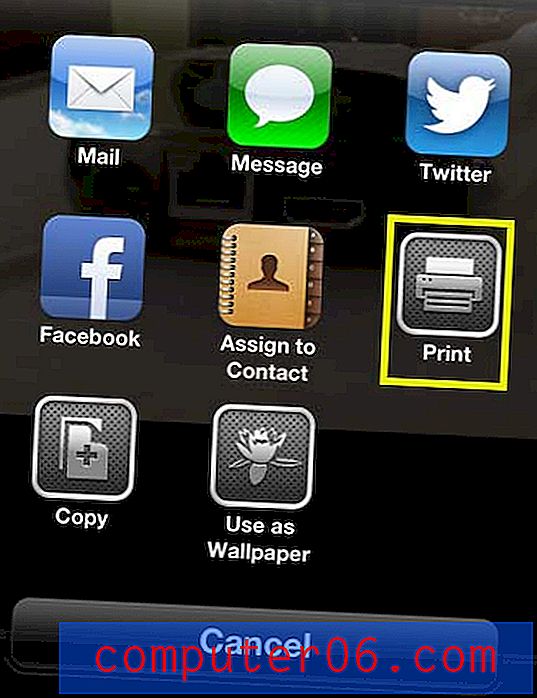
Étape 6: appuyez sur l'option Imprimante en haut de l'écran si une imprimante autre que l'Officejet 6700 s'affiche. Si l'Officejet 6700 s'affiche, vous pouvez passer à l'étape 8.

Étape 7: Sélectionnez l' Officejet 6700 dans la liste des imprimantes compatibles AirPrint. (J'ai plusieurs Officejet 6700 sur mon réseau, c'est pourquoi il y en a plus d'un affiché).
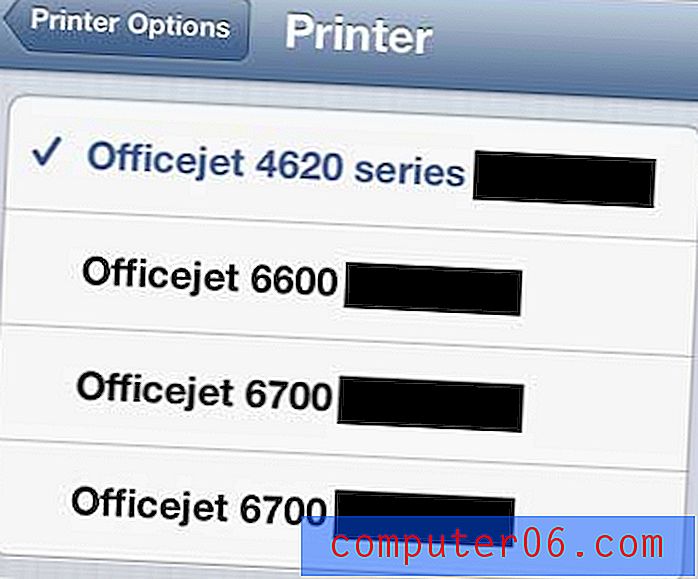
Étape 8: Appuyez sur le bouton Imprimer .

Utilisez-vous l'application Google Chrome sur votre iPhone? Google Cloud Print est une fonctionnalité intéressante qui est désormais activée dans l'application. Lisez ici pour savoir comment l'utiliser.



